Итак, перетаскивание видеоизображения на дорожку титров открывает дорожку наложения и при этом вместе с дорожкой наложения добавляется исходная аудиодорожка, на которой размещаются оригинальные аудиоданные, синхронные с видеоклипом. Такое поведение программы задается по умолчанию и помогает не перегружать окно Фильм. Однако если наложение видео используется часто, то будет удобнее, если эта дорожка будет показана постоянно. Для постоянного отображения дорожки наложения в контекстном меню, открываемом, если щелкнуть окно Фильм правой кнопкой мыши, следует выбрать команду Всегда показывать наложенную дорожку.
Пример 9.2. Выполняем "Картинку в картинке" Прием "Картинка в картинке" заключается в наложении дополнительного видеокадра на основное видеоизображение.
Выполним этот трюк.
Откройте Фильм в режиме Линия времени и поместите главный клип (фон) на основную видеодорожку, а клип переднего плана - на дорожку наложения (под основной клип) - рис. 9.28.
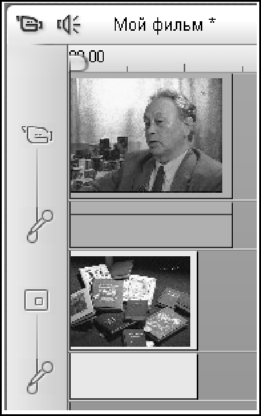
Рис. 9.28. Исходное размещение клипов на Линии времени Левая часть инструмента Картинка в картинке служит для редактирования наложенного видеоизображения - здесь его можно просматривать, менять прозрачность, размеры, положение, производить обрезку. При этом все изменения по ходу вашей работы будут отображаться в области предварительного просмотра (рис. 9.30). Вместо ручного редактирования наложенного видео вы можете выбрать заготовки с заранее заданными значениями настроек.
В правой части окна Картинка в картинке все настройки интуитивно понятны. Поясним лишь, что ползунок Плавность регулирует степень размытия рамки вокруг наложенного клипа. Флажок Картинка в картинке позволяет включать и отключать эффект Картинка в картинке, а флажок Применить к новым клипам применяется, когда нужно задать одинаковые значения эффекта Картинки в картинке для нескольких различных клипов.

Рис. 9.29. Картинка в картинке
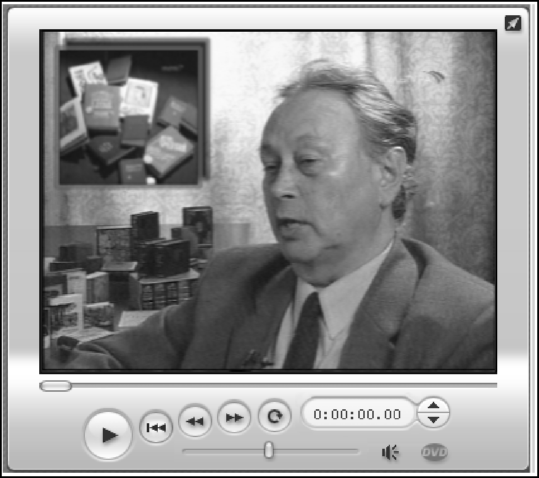
Рис. 9.30. Пример выполнения функции Картинка в картинке с рамкой и тенью
Если данный флажок установлен, то к каждому новому клипу, перетаскиваемому на дорожку наложения, будет автоматически применяться инструмент Картинка в картинке и при этом будут использоваться те же настройки, которые уже сделаны вами ранее.
В программе также предусмотрен другой вариант работы с видеоэффектом Картинка в картинке, показанный на рис. 9.31.
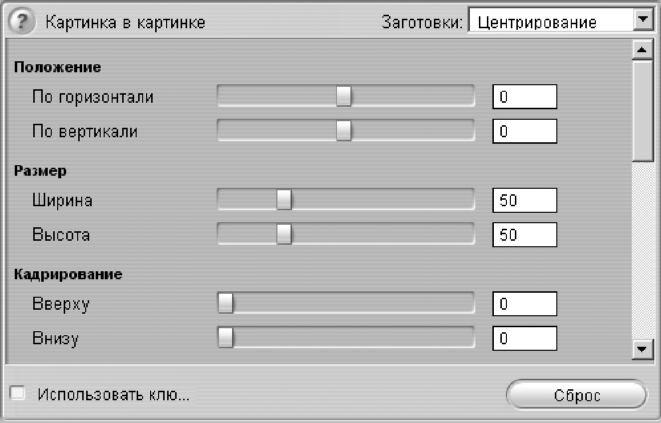
Рис. 9.31. Часть окна для настройки видеоэффекта Картинка в картинке В этом окне:
□ поле Положение содержит ползунки По горизонтали и По вертикали, которыми задается смещение центра кадра Картинка в картинке от центра фонового кадра;
□ поле Размер содержит ползунки Ширина и Высота, которыми задается размер кадра Картинка в картинке в процентах от его исходных (оригинальных) размеров;
□ поле Кадрирование содержит четыре ползунка для обрезки наложенного кадра и выделения в нем главного объекта;
□ поле Видео содержит ползунок Прозрачность, который меняет прозрачность верхнего слоя и позволяет тем самым увидеть сквозь него нижний (фоновый) слой;
